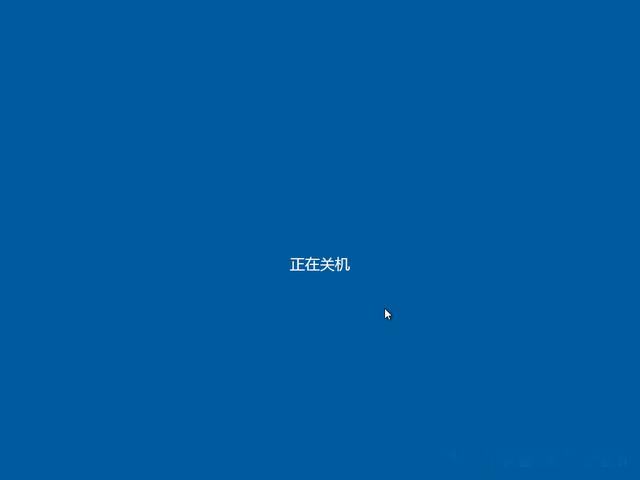针对WindowsVista-Windows11操作系统,适用于Windows 操作系统的语言分为两类,一类是适用于 Windows 桌面版本和 Windows Server 的支持的语言包;另一类是适用于 Windows 桌面版本的支持的语言界面包 (LIP);其中只有使用第二类语言界面包(LIP)才可以调整操作系统的显示语言。
语言包区分32位版本和64位版本,而且不能将语言添加到 Home 单语言版和 Home 国家/地区特定版。
在Windows10简体中文版操作系统中,打开控制面板,添加语言,我们可以任意选择语言后并点击下一步,此处选择的是中文(繁体)
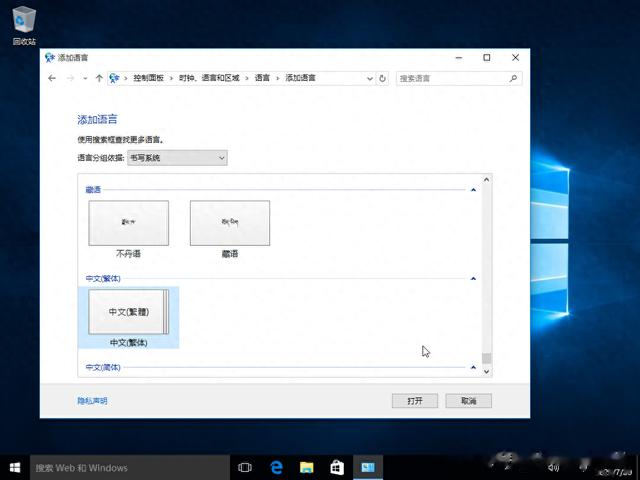
由于中文(繁体)区分澳门特别行政区、台湾、香港特别行政区,因此系统会显示第二层选择界面,此处选择中文(台湾)
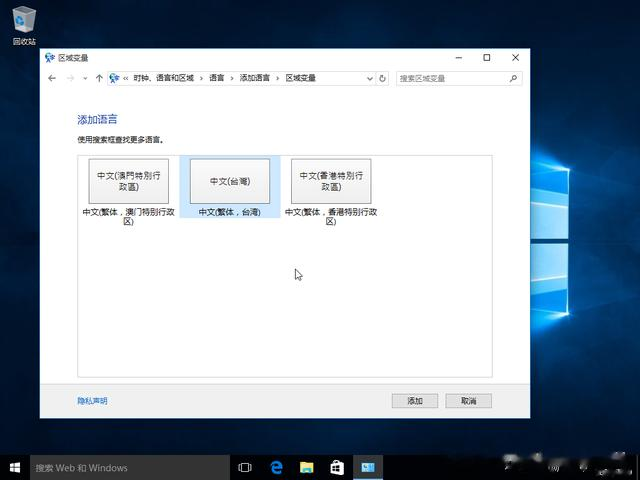
点击添加之后我们可以看到,系统自动完成,但对比原本的简体中文[中文(中华人民共和国)],可以发现刚才添加到中文(台湾)后面只显示输入法:微软拼音,而没有Windows 显示语言。此时系统界面仍旧为简体中文显示。
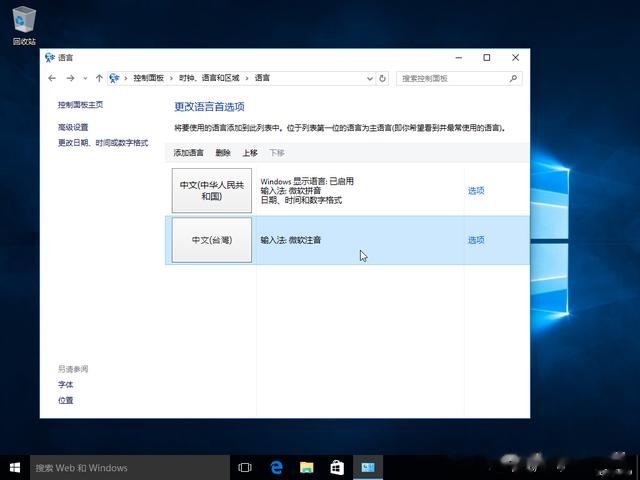
点击中文(繁体)可以查看到,Windows 显示语言下方为:连接到Internet以检查语言包。也就是说可以通过联网来安装,当然,由于这里已经提前准备好了本地语言包文件,因此也可以不连网,但是,这里却看不到安装/卸载语言点按钮
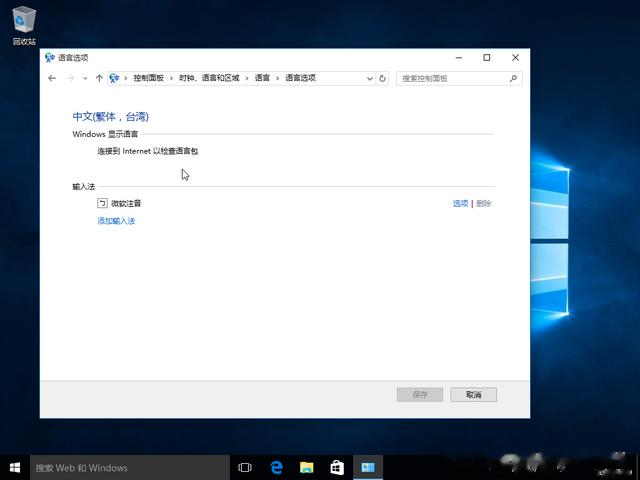
因此只能直接调用lpksetup.exe来启动添加/删除语言程序

选择安装或卸载显示语言,点击安装显示语言继续

接下来浏览语言包文件,此处定位到zh-tw文件夹下的lp压缩文件
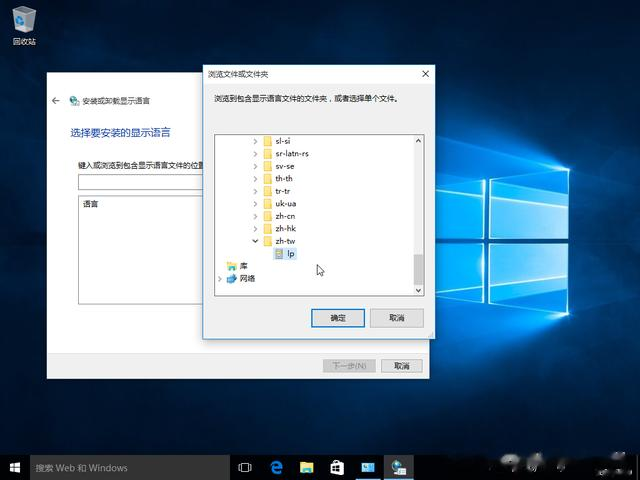
安装程序识别出了这个语言包,但是显示一个黄色的感叹号,提示消息:语言包的体系结构与系统的体系结构不同。

这正好说明了语言包也是区分32位和64位的,查看系统属性后发现这里是32位操作系统,重新切换32位版本的语言包文件,此时系统便可以正常识别了,显示为中文(繁体,台湾)
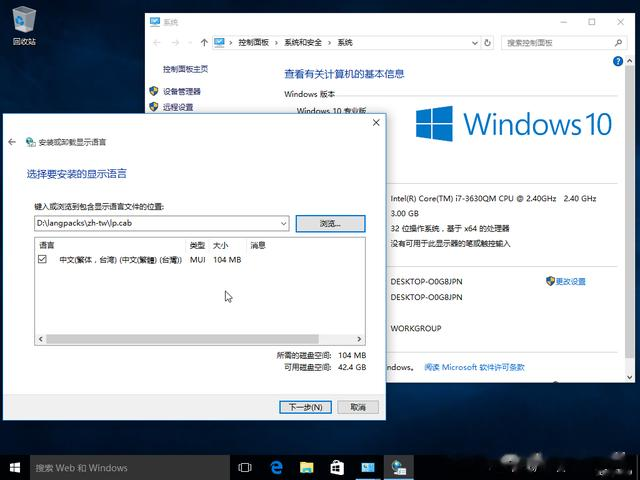
继续安装,可以看到繁体中文的授权合约
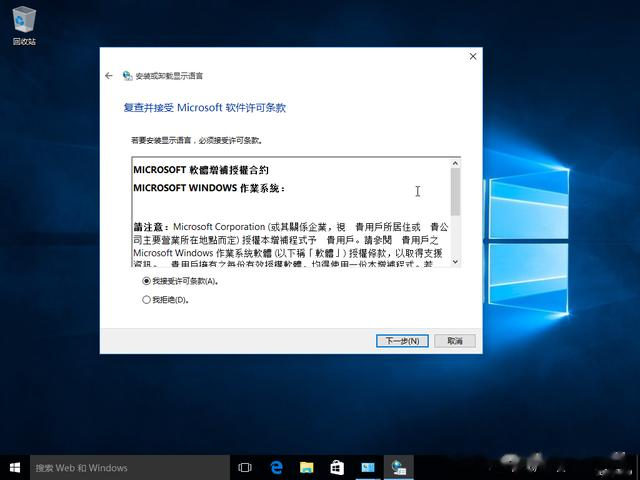
安装过程需要一些时间才能完成
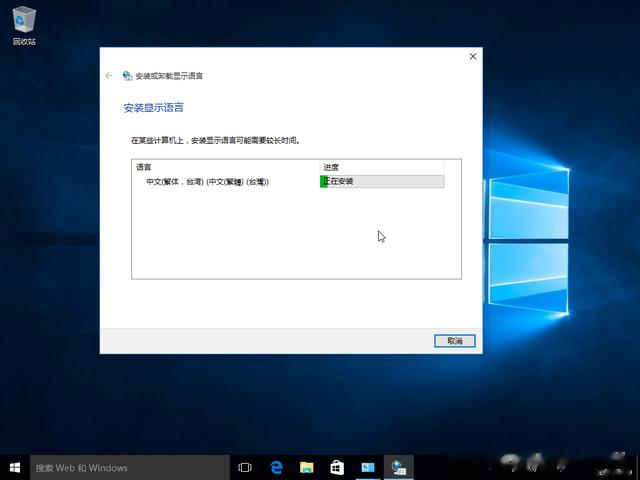
安装完成之后中文(台湾)语言之后便会增加显示内容:Windows显示语言可用
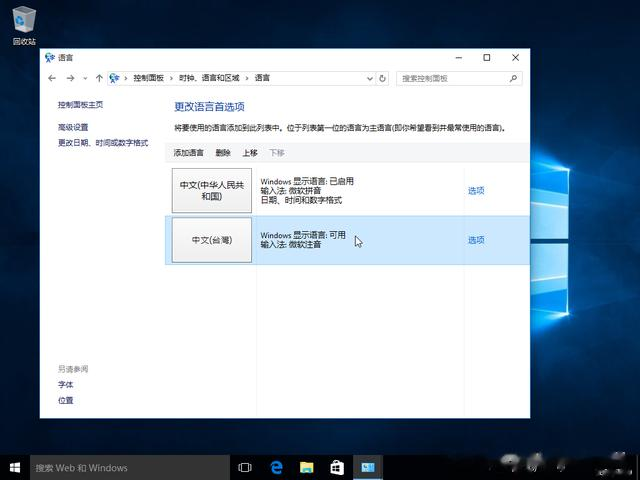
使该语言成为主要语言,系统需要注销之后才能完成切换

正在注销
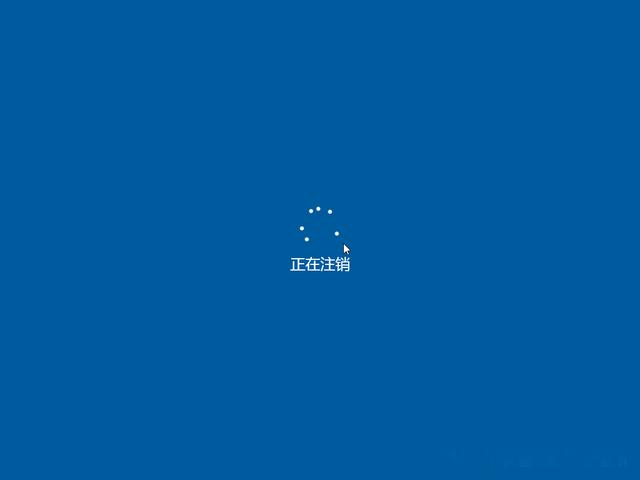
准备登录

欢迎

进入桌面后可以看到系统的显示语言已经是繁体中文了。

关机的时候会显示繁体中文的正在关机
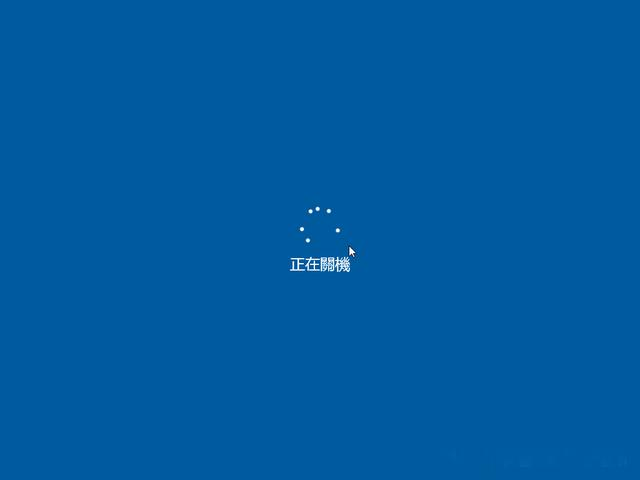
但在完成关机的前几秒繁体中文后变成简体中文